
Modifier l’affichage du document dans Pages pour iCloud
Vous pouvez modifier l’affichage du document pour voir plus ou moins de détails pendant que vous travaillez. Par exemple, vous pouvez agrandir (zoom avant) l’affichage pour affiner le placement d’une image ou encore le réduire (zoom arrière) pour intervenir sur la mise en page de votre document.
Vous pouvez choisir d’afficher une seule page à la fois ou deux pages côte à côte.
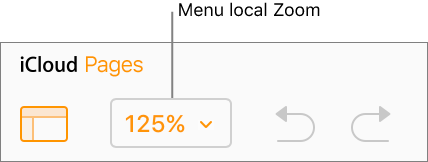
Agrandir ou réduire un document
Cliquez sur le menu contextuel Zoom (avec le pourcentage) dans la barre d’outils.
Choisissez une option :
Un pourcentage : le document est agrandi ou réduit au pourcentage spécifié.
Ajuster Largeur ou Ajuster Page : lorsque Une Page est sélectionnée en haut du menu, Ajuster Largeur zoome sur la page pour remplir horizontalement la fenêtre du document. Ajuster la page permet d’afficher la page entière dans la fenêtre du document.
Ajuster Largeur Page ou Ajuster Double Page : lorsque Deux Pages est sélectionné en haut du menu, Ajuster Largeur Page zoome sur une page pour remplir horizontalement la fenêtre du document (faire défiler horizontalement pour afficher les deux pages dans la double page). Lorsque l’option Ajuster la double page est sélectionnée, les deux pages de la double page remplissent la fenêtre du document à l’horizontale.
Afficher une ou deux pages en même temps
Vous pouvez travailler en affichant deux pages côte à côte, ce qui est particulièrement utile si votre document utilise des pages opposées (avec des pages gauche et droite distinctes).
Cliquer sur Zoom du menu local (avec le pourcentage) dans la barre latérale, ensuite choisir Une Page ou Deux Pages.
Pour ajuster la vue, consulter la section « Effectuez un zoom avant ou arrière sur le document » ci-dessus.